360浏览器怎么快速恢复默认缓存目录? 浏览器一键恢复默认目录教程
360安全浏览器怎么恢复默认缓存目录?其实方法很简单的,用户们可以直接的打开360安全浏览器后然后找到显示浏览器工具及常用设置选项,之后在选择设置选项来进行操作就可以了。下面就来仔细的介绍一下360安全浏览器恢复默认缓存目录的方法吧。
360安全浏览器恢复默认缓存目录的方法
1、我们点击打开360安全浏览器之后,再在浏览器页面中点击打开“显示浏览器工具及常用设置选项”。

2、接着我们在“显示浏览器工具及常用设置选项”的菜单列表中找到“设置”选项,点击打开该选项。

3、进入360安全浏览器的设置页面之后,我们在该页面中找到“高级设置”选项,点击打开该选项。

4、进入高级设置页面之后,我们再在该页面中找到“缓存目录”选项,然后点击“更改”选项可以将缓存目录更改为自己需要的新文件夹。

5、我们也可以在缓存目录设置下点击“恢复默认缓存目录”选项,然后重启浏览器,恢复系统默认的360安全浏览器缓存目录。

以上就是360安全浏览器一键恢复默认缓存目录的方法,希望大家喜欢,请继续关注脚本之家。
相关文章

360极速浏览器缓存文件在哪? 360浏览器查看缓存文件位置的技巧
当用户在360极速浏览器中浏览网页时,会将网页中的图片、音频、视频等内容作为缓存文件保存到本地电脑之中,于是就有用户想要查看浏览器中目前有哪些缓存文件,那么用户应2024-07-24 ai会员是360公司推出的一种付费服务,它可以让用户享受360旗下的ai各种产品和功能,ai大会员不开会员可不可以使用?该怎么关闭会员?详细请看下文介绍2024-05-09
ai会员是360公司推出的一种付费服务,它可以让用户享受360旗下的ai各种产品和功能,ai大会员不开会员可不可以使用?该怎么关闭会员?详细请看下文介绍2024-05-09 360浏览器有无痕浏览模式,但需要自己开,该怎么使用呢?我们在在360浏览器界面选择右上角三条横线,选择无痕模式即可开启,详细请看下文介绍2024-05-07
360浏览器有无痕浏览模式,但需要自己开,该怎么使用呢?我们在在360浏览器界面选择右上角三条横线,选择无痕模式即可开启,详细请看下文介绍2024-05-07
电脑一开机自动弹出360浏览器怎么办? 开机自启动360浏览器的关闭方法
电脑一开机就立马弹出了360浏览器,那么一开机就跳出360浏览器怎么关闭?下面就让本站来为用户们来仔细的介绍一下开机自动弹出360浏览器问题详解2024-05-05
360极速浏览器如何关闭热搜词推荐栏? 360浏览器禁用热搜推荐的方法
360极速浏览器中搜索栏经常会有热搜推荐,想要关闭热搜推荐,这些频繁出现的推荐信息有时会影响浏览体验,为了帮助有同样困扰的用户提升上网体验,以下将详细介绍简便步骤2024-04-25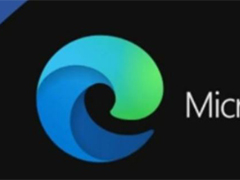
笔记本用什么浏览器比较好? 360安全浏览器/谷歌浏览器等六款常用浏览器
360安全浏览器、edge浏览器、QQ浏览器、火狐浏览器、谷歌浏览器、青鸟浏览器2024-03-22
如何在360浏览器上安装插件? 360浏览器安装扩展程序的图文教程
我们刚开始使用360浏览器的时候它所有设置都是默认的,其实它的功能是非常多的,这些功能就需要我们去安装插件来扩展,我们在插件管理就可以安装,详细请看下文介绍2024-03-02
360浏览器极速版内存占用高怎么办? 360极速浏览器一键加速释放内存的方
360浏览器极速版内存占用高怎么办?360极速浏览器发现很占内存,该怎么解决这个问题呢?下面我们就来看看360极速浏览器一键加速释放内存的方法2023-12-26
360浏览器收藏夹保存在哪里? 360浏览器收藏夹在电脑位置介绍
360浏览器收藏夹保存在哪里?浏览器的收藏夹想要看看在电脑那个位置,该怎么操作呢?下面我们就来看看360浏览器收藏夹在电脑位置介绍2023-12-07
edge如何删除360导航强制主页? edge浏览器关闭默认360主页的技巧
edge如何删除360导航强制主页?edge浏览器打开就是360导航页面,想要换别的主页,该怎么操作呢?下面我们就来看看edge浏览器关闭默认360导航的技巧2023-10-20






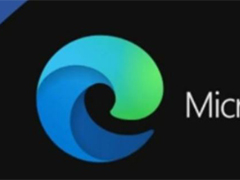

最新评论